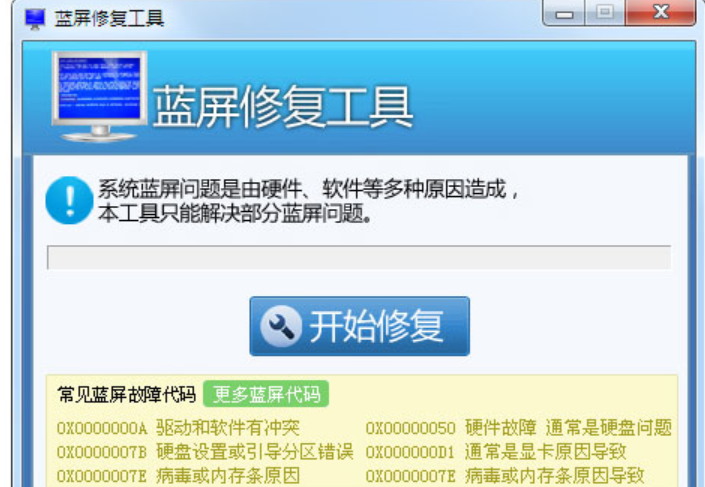简介:
电脑系统重装是一项常见的维护操作,可以解决电脑系统出现的各种问题,提升电脑性能。本文将为科技爱好者和电脑手机小白用户等目标受众提供一份简单易懂的电脑系统重装指南,帮助他们正确、高效地完成系统重装操作。

工具原料:
系统版本:Windows 10
品牌型号:Dell XPS 13
软件版本:最新版本
1、在进行系统重装之前,首先需要备份重要的个人数据,如文档、照片、音乐等。可以使用外部存储设备,如移动硬盘或云存储服务进行备份。
2、确保备份的数据完整可用后,可以继续进行系统重装操作。
1、访问微软官方网站,下载适用于你的电脑型号和操作系统版本的系统镜像文件。
2、将系统镜像文件保存到一个可靠的位置,以备后续使用。
1、准备一个空白的USB闪存盘,容量不小于8GB。
2、使用Windows 10自带的“媒体创建工具”或第三方软件,将系统镜像文件写入USB闪存盘,制作成启动盘。
1、将制作好的启动盘插入电脑的USB接口。
2、重启电脑,按照屏幕提示进入BIOS设置。
3、在BIOS设置中,将启动顺序调整为从USB设备启动。
4、保存设置并退出BIOS,电脑将从启动盘启动。
5、按照屏幕提示,选择语言、时区等设置,然后点击“安装”按钮。
6、在安装过程中,选择“自定义安装”选项,删除原有系统分区,并创建新的系统分区。
7、选择新创建的系统分区,点击“下一步”开始安装系统。
8、等待系统安装完成,期间可能需要输入一些必要的信息。
9、安装完成后,根据个人需求进行系统设置,如账户登录、网络连接等。
1、在系统重装之前,可以尝试清理电脑垃圾文件、优化系统性能,以提升重装后的使用体验。
2、在系统重装后,及时安装系统更新和常用软件,确保系统的安全性和功能完整性。
3、如果遇到系统重装过程中的问题,可以参考厂商提供的官方文档或寻求专业人士的帮助。
总结:
通过本文的指南,科技爱好者和电脑手机小白用户等目标受众可以轻松完成电脑系统重装操作。在备份数据、下载系统镜像、制作启动盘和重装系统的过程中,需要注意操作的顺序和细节。同时,延伸内容也提供了一些实用的建议,帮助用户更好地了解和应用相关知识。

简介:
电脑系统重装是一项常见的维护操作,可以解决电脑系统出现的各种问题,提升电脑性能。本文将为科技爱好者和电脑手机小白用户等目标受众提供一份简单易懂的电脑系统重装指南,帮助他们正确、高效地完成系统重装操作。

工具原料:
系统版本:Windows 10
品牌型号:Dell XPS 13
软件版本:最新版本
1、在进行系统重装之前,首先需要备份重要的个人数据,如文档、照片、音乐等。可以使用外部存储设备,如移动硬盘或云存储服务进行备份。
2、确保备份的数据完整可用后,可以继续进行系统重装操作。
1、访问微软官方网站,下载适用于你的电脑型号和操作系统版本的系统镜像文件。
2、将系统镜像文件保存到一个可靠的位置,以备后续使用。
1、准备一个空白的USB闪存盘,容量不小于8GB。
2、使用Windows 10自带的“媒体创建工具”或第三方软件,将系统镜像文件写入USB闪存盘,制作成启动盘。
1、将制作好的启动盘插入电脑的USB接口。
2、重启电脑,按照屏幕提示进入BIOS设置。
3、在BIOS设置中,将启动顺序调整为从USB设备启动。
4、保存设置并退出BIOS,电脑将从启动盘启动。
5、按照屏幕提示,选择语言、时区等设置,然后点击“安装”按钮。
6、在安装过程中,选择“自定义安装”选项,删除原有系统分区,并创建新的系统分区。
7、选择新创建的系统分区,点击“下一步”开始安装系统。
8、等待系统安装完成,期间可能需要输入一些必要的信息。
9、安装完成后,根据个人需求进行系统设置,如账户登录、网络连接等。
1、在系统重装之前,可以尝试清理电脑垃圾文件、优化系统性能,以提升重装后的使用体验。
2、在系统重装后,及时安装系统更新和常用软件,确保系统的安全性和功能完整性。
3、如果遇到系统重装过程中的问题,可以参考厂商提供的官方文档或寻求专业人士的帮助。
总结:
通过本文的指南,科技爱好者和电脑手机小白用户等目标受众可以轻松完成电脑系统重装操作。在备份数据、下载系统镜像、制作启动盘和重装系统的过程中,需要注意操作的顺序和细节。同时,延伸内容也提供了一些实用的建议,帮助用户更好地了解和应用相关知识。